Alors que la plupart des éditeurs de navigateurs plan de déposer le support de Java, Flash et autres plugins comme Silverlight ou Quicktime, ou ont cessé de soutenir ces technologies déjà, il y a encore beaucoup de sites et de services qui ne peuvent être accessibles que si certains plugins sont installés dans le navigateur.
Si vous prenez Google Chrome, par exemple, vous remarquerez rapidement qu’il supporte le Flash grâce à une intégration native de la technologie, mais aucun autre plugin. Cela signifie que les utilisateurs de Chrome ne peut pas accéder à du contenu sur Internet qui nécessitent Silverlight, Java ou d’autres plugins.
Microsoft a créé Bord dans Windows 10 sans prise en charge de ces plugins, et il prend en charge uniquement les Flash grâce à une intégration native, mais pas les autres plugin.
Mozilla Firefox sur l’autre main prend en charge les plugins mais Mozilla plans de la goutte d’appui finalement (en 2017 probable).
Vous vous demandez probablement pourquoi le navigateur fait de déposer, pour ces plug-ins en considérant que certains services et sites en a encore besoin. La réponse est parce qu’il est bénéfique pour la sécurité et la stabilité du navigateur.
Si vous vérifiez le crash statistiques de Firefox 45.0.2 que Mozilla recueillies au cours de sept jours, vous remarquerez que quatre des dix premiers accidents sont attribués à des plugins (positions 2,4,5 et 9).
Ce que vous pouvez faire à ce sujet
Les utilisateurs d’Internet, au moins ceux qui sont sur des machines de bureau, face à deux problèmes:
- Traiter de stabilité et de problèmes de sécurité lorsque les plugins sont utilisés ou installés sur le système.
- Assurez-vous que le contenu qui nécessite les plugins peuvent être accessibles.
Alors que vous pouvez simplement utiliser un navigateur qui prend en charge les plugins et être fait avec elle, je vous suggère d’utiliser un deuxième navigateur à la place.
C’est aussi la seule option si votre principale navigateur ne supporte pas les plugins de plus.
En outre, la séparation plugin contenu de tout ce qui concerne la première question mentionnée ci-dessus si le principal de votre navigateur prend en charge les plugins.
Puisque vous ne l’utilisez pour vous connecter à des sites nécessitant des plugins, disons un de la vidéo en streaming de site ou des services bancaires en ligne, votre navigateur ne souffre pas de problèmes de stabilité, ni courir le risque d’être victime d’attaques visant des plugins.
Le navigateur

Un couple de navigateurs ne peuvent pas être utilisées pour cette raison d’un manque de support pour les plugins. Cela inclut Google Chrome de Chrome et d’autres navigateurs comme Vivaldi ou à l’Opéra, et de Microsoft à Bord.
Cela laisse Mozilla Firefox (ou un Firefox navigateur) ou Internet Explorer, et tout à la fois fonctionne parfaitement, je vous suggère de sélectionner Firefox pour que, comme vous pouvez installer une deuxième copie du navigateur facilement, ou utiliser un autre profil au lieu exclusivement pour le plugin de contenu.
Ma suggestion serait de Firefox ESR, un support étendu de presse du navigateur. La raison pour laquelle il est proposé que les ESR est régulièrement mis à jour avec les mises à jour de sécurité et de correctifs, mais tous les huit cycle de publication avec de grandes mises à jour de fonctionnalités.
Cela devrait vous donner encore plus de temps en ce qui concerne la prise en charge de plugins que les versions du navigateur. Aussi, vous n’avez pas à traiter avec les modifications apportées au navigateur chaque fois que de nouvelles versions sont publiées.
Alternativement, vous pouvez également télécharger une version portable de Firefox pour l’exécuter complètement indépendant de toute installation de copies du navigateur.
Le programme d’installation

Télécharger et installer Firefox ESR sur le site officiel. Assurez-vous de télécharger et d’utiliser la version 32 bits que de nombreux plugins ne sont pas disponibles dans les versions 64 bits.
Si votre navigateur principal n’est pas Firefox, passez à l’étape suivante.
Vous ne pouvez pas exécuter Firefox ESR si une autre copie de Firefox est déjà en cours d’exécution. Pour contourner ce problème, procédez de la manière suivante:
- Fermez toutes les versions de Firefox.
- Firefox ESR avec les paramètres -p -no-remote. Si vous avez placé une icône sur le bureau lors de l’installation, vous pouvez droit-cliquez dessus et ajouter des paramètres à la fin de la ligne cible.
- L’écran de sélection du profil doit apparaître.
- Sélectionnez créer un profil et suivez les instructions. Je vous suggère de choisir un nom descriptif pour le profil, par exemple Firefox Plugins Activés.
- Une fois terminé, fermez le navigateur et modifier le raccourci -p “Firefox Plugins Activé” -no-remote. Cela garantit que vous pouvez lancer le navigateur en utilisant le profil nouvellement créé directement, sans avoir à utiliser le gestionnaire de profil à chaque fois que la première.
Maintenant que Firefox a été mis en place, il est temps d’installer des plugins sur le système.
Plugin liens de téléchargement
Ci-dessous une sélection de liens de téléchargement pour les plugins populaires:
- Adobe Flash (assurez-vous de décocher la troisième partie propose sur la page de téléchargement)
- Java
- Microsoft Silverlight (assurez-vous que vous désactivez l’option de Faire Bing mon Moteur de Recherche et Faire de MSN ma page d’accueil lors de l’installation).
L’Installation et la configuration

Installer les plugins sur le système que vous avez besoin. Une fois cela fait, il peut être nécessaire de bloquer ces plugins dans d’autres navigateurs, de sorte qu’ils ne sont activés que lorsque vous exécutez votre Firefox ESR version.
Si vous utilisez une autre version de Firefox, la charge about:addons dans le navigateur, commutateur de plugins, et de définir tous les plugins que vous trouverez sur la page “ne jamais activer”.
Dans Internet Explorer, appuyez sur la touche Alt et sélectionnez Outils > Gérer les modules complémentaires. Localisez n’importe quel plugin installé et configuré sur désactivé sur la page, afin de s’assurer qu’il n’est pas utilisé.
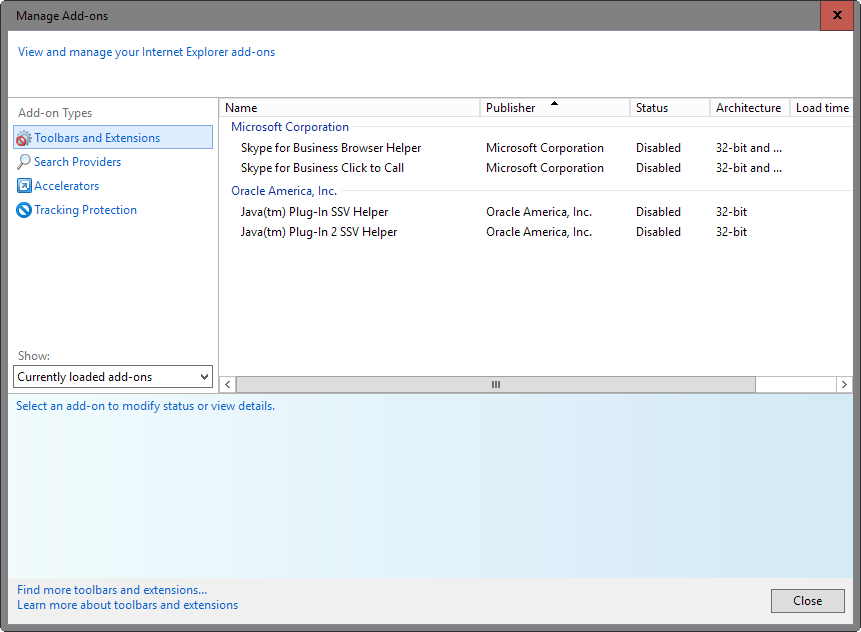
Je vous suggère de le faire même si vous n’êtes pas à l’aide d’un navigateur.
L’utilisation de la
Tout ce qui reste maintenant est de vous assurer que vous utilisez le plugin soutenir navigateur chaque fois que vous avez besoin pour accéder à du contenu sur l’Internet qui nécessite les plugins, et un autre navigateur pour le reste de l’activité.
Maintenant, Vous: avez-vous encore besoin de plugins?